Употреба функције фрагмента екрана за креирање екрана у систему Виндовс 10

- 1720
- 429
- Miss Alonzo Murphy
Нови алат се појавио у Виндовс 10 Аутумн Ажурирању за креирање екрана екрана или њеног подручја и једноставно уређивање Створене слике екрана. У различитим местима система, овај алат се назива мало другачије: фрагмент екрана, фрагмент и скица, скица на фрагменту екрана, али то значи исту корисност.
У ова једноставна упутства о томе како направити снимак снимака Виндовс 10 користећи нову функцију, која ће у будућности морати заменити зграде "маказе". Преостале методе за креирање слика на екрану и даље раде на исти начин као и пре: Како креирати снимак екрана система Виндовс 10.
Како започети "фрагмент и скицу"
Открио сам 5 начина да се креирам снимке екрана користећи "фрагмент екрана", нисам сигуран да ће вам доћи при томе, али то ћу је делити:
- Коришћење врућих тастера Вин + Схифт + С (Победа је кључ са грбом Виндовс).
- У менију Старт или у потрази за плочем за задатак пронађите апликацију "Фрагмент и скица" и покрените га.

- Покрените ставку "фрагмент екрана" у Виндовс нотификацијама (можда није тамо подразумевано).
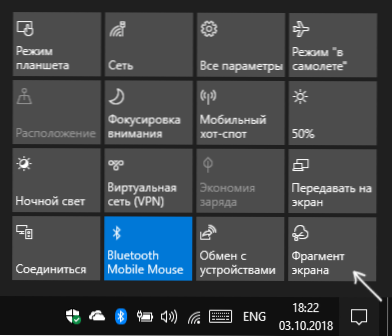
- Покрените стандардне апликације "маказе" и већ од њега - "Скица на фрагменту екрана".
Такође је могуће доделити покретање кључног услужног програма Одштампај: Да бисте то учинили, идите на параметре - посебне карактеристике - тастатура.
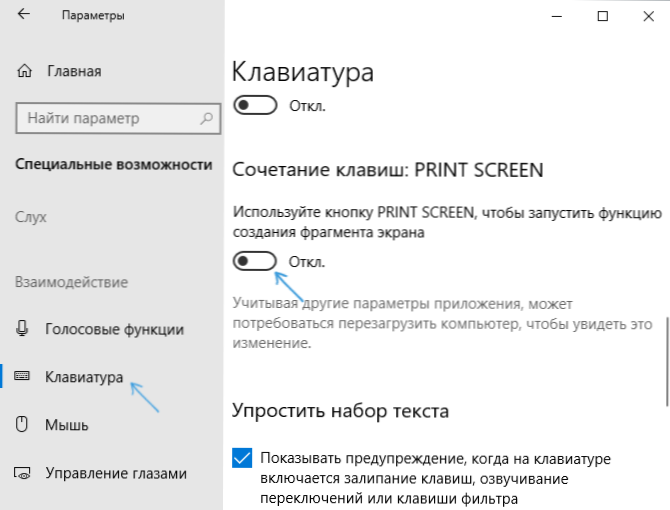
Укључите "Користи дугме за екран за штампање да бисте покренули функцију стварања фрагмента екрана".
Стварање екрана екрана
Ако покренете услужни програм из старта, менија претраге или из "маказа", уредник креираних екрана заслона ће се отворити (где треба да кликнете "Креирај" да бисте снимили слику екрана), ако користите Остатак метода, стварање екрана заслона ће одмах отворити, они раде на благо другачији начин (други корак ће бити различит):
- На врху екрана видећете три дугмета: да бисте створили слику правоугаоног подручја екрана, фрагмент екрана произвољног облика или снимка екрана целокупног екрана Виндовс 10 (четврти тастер - да бисте изашли алат). Кликните на жељено дугме и, ако је потребно, изаберите жељену површину екрана.
- Ако сте покренули стварање екрана екрана у већ напредну примену "Фрагмент и скица", новостворена слика ће се отворити у њему. Ако уз помоћ врућих кључева или из области обавештења, снимак снимака ће бити смештен у пуферу за размену са могућношћу уметања у било који програм, а такође ће бити обавештења, притиском на који је "фрагмент екрана" "Са овом сликом ће се отворити.
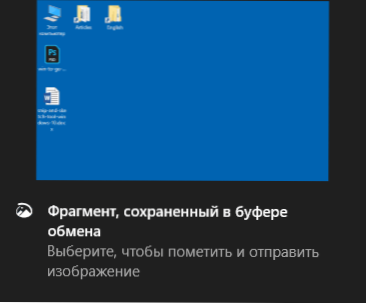
У апликацији "Фрагмент и Скетцх" можете додати натписи на креиран снимак снимака, избришите нешто са слике, исеците га, сачувајте га на рачунару.

Постоје и прилика за копирање уређене слике у Вањски пуфер и "Схаре" стандард за Виндовс 10 апликације, што вам омогућава да га пошаљете путем подржаних апликација на рачунару.
Не претпостављам да проценимо колико је нова прилика згодна, али мислим да ће бити корисно за корисника почетника: већина функција које могу бити потребне су (осим, можда, стварање екрана снимака на тајмеру Пронађите ову прилику у "маказама" услужним програмима).

